winxp地址栏怎么清理|winxp地址栏清理方法
我们在使用电脑浏览网站后,浏览器的地址栏会留下历史记录,有时候我们并不想别人看到我们在浏览些什么网站、什么内容等,那该怎么办呢?其实我们只要清理地址栏即可,下面小编就跟大家说说winxp地址栏怎么清理。
winxp地址栏清理方法:
一、删除最近浏览的地址
1、首先打开网页浏览器,然后点击浏览器上面的打开最近被关闭的页面按钮后面的小箭头;
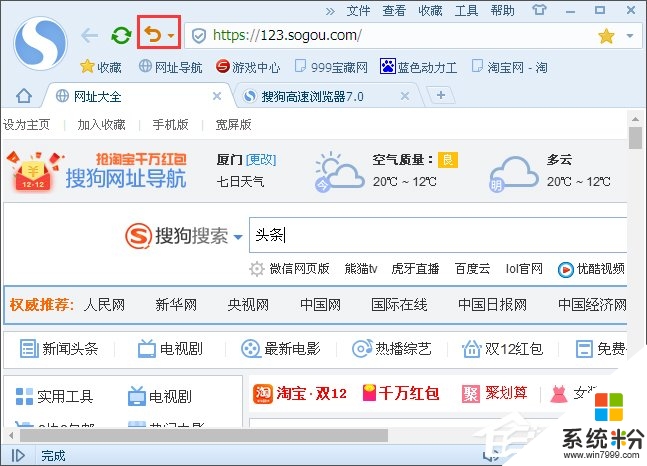
2、点击打开被关闭页面后面的小箭头以后出现下拉菜单,在下拉菜单下面点击“清空列表”,这样最近的一些地址栏就删除了。
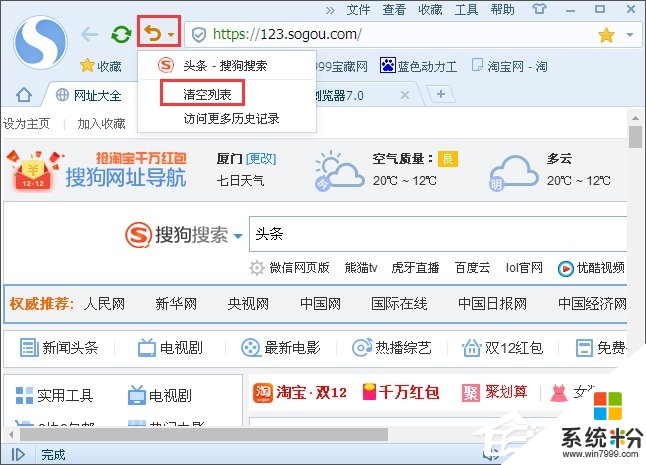
二、通过清除浏览记录删除地址栏
1、打开网页浏览器,然后再浏览器上面点击工具按钮,点击“工具”按钮后出现下拉菜单,在下拉菜单上面点击“清除浏览记录”;
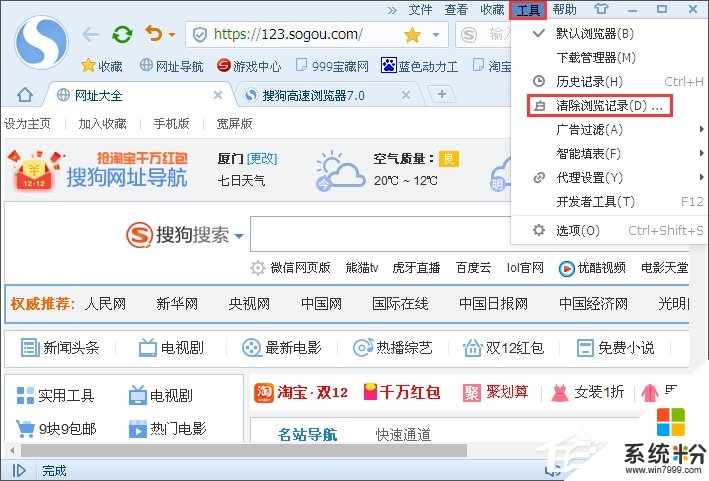
2、点击清除浏览记录以后会出现清除浏览记录窗口,然后在历史记录前面打上勾,然后点击“立即清除”,这样所有的地址就被清除了。
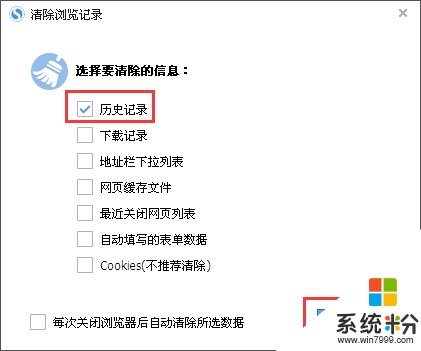
三、通过Internet选项删除地址栏
1、打开网页浏览器,然后再浏览器上面点击工具按钮,点击工具按钮后出现下拉菜单,在下拉菜单上面点击“Internet选项”;
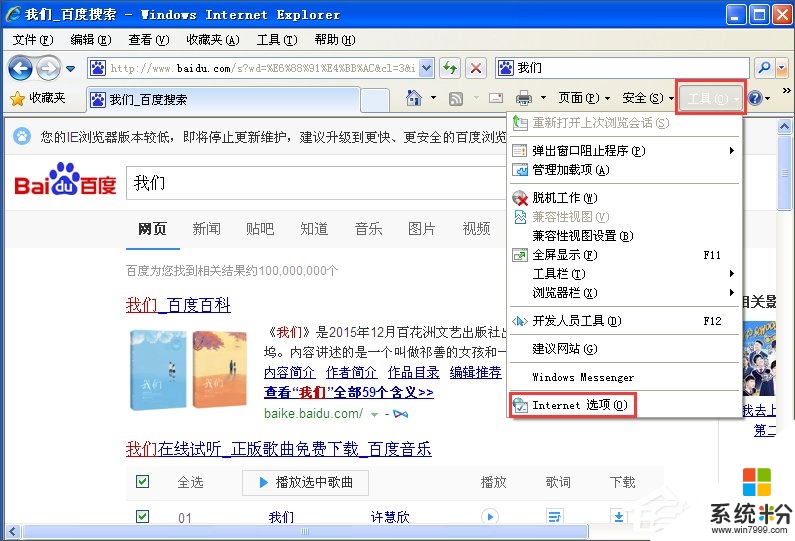
2、点击Internet选项以后,会出现Internet选项窗口,在Internet窗口上面的常规窗口里,点击“浏览历史记录”下面的“删除”;
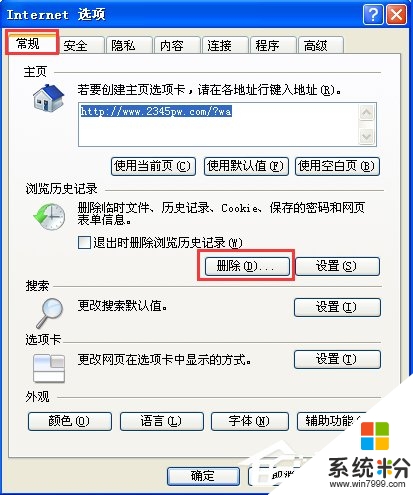
3、点击删除以后会出现删除浏览的历史记录窗口,在历史记录前面打上勾,然后点击“删除”按钮,这样地址栏就被删除啦。
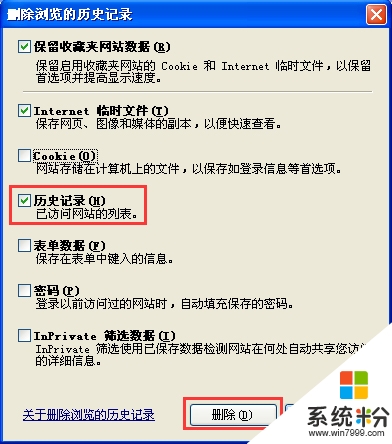
四、设置自动删除
在Internet选项窗口中,在常规下面的浏览历史记录中的“退出时删除浏览历史记录”选项前打上勾,然后点击窗口下面的“确定”按钮,这样以后关闭浏览器的时候就会自动删除地址栏的。
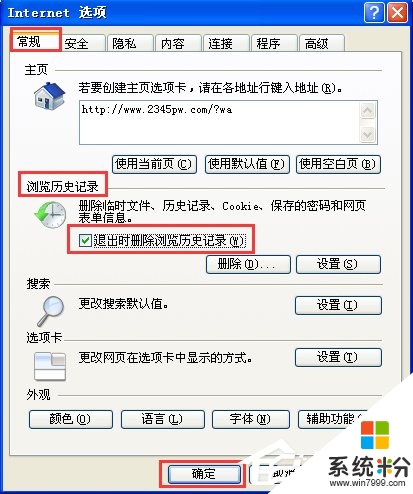
这就跟大家介绍完了【winxp地址栏怎么清理】,身边有小伙伴对此有疑惑的话,欢迎将此教程分享给他们,或者有其他的最新ghost系统下载后使用的疑问的话,欢迎上系统粉官网查看。